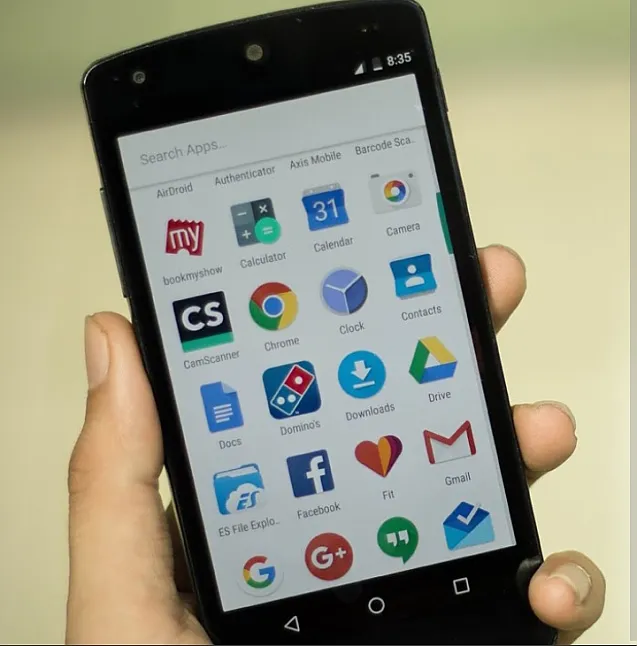Android Cihazlarda Uygulamalar Nasıl Gizlenir?
Android cihazlarda uygulamalar nasıl gizlenir?
Hiç meraklı gözlerden uygulamaları gizlemek istediniz mi? Eğer öyleyse şaşırmayacağız, çünkü uygulamaları gizlemek için birkaç neden var. Örneğin, cihazınızda yüklü kişisel bir uygulamanız var, örneğin başkalarının görmesini istemediğiniz bir arkadaşlık uygulaması. Android’deki uygulamaları her zaman kilitleyebilseniz de, insanlar hala uygulamayı görüyorlar ve hepimizin bildiği gibi, dünya oldukça yargılayıcı olabilir. Bu nedenle, Android’deki uygulamaları gizlemenin yollarını düşünüyorsanız, sizin için iyi haberlerimiz var. Android cihazlardaki uygulamaları gizlemenin birkaç yolu vardır.
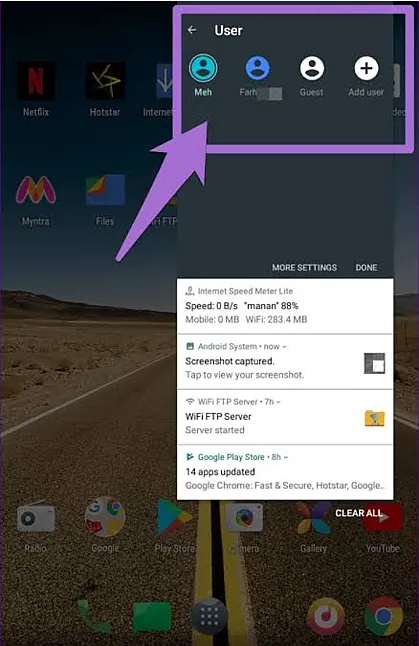
Android cihazlarda uygulamaları gizle (Temmuz 2020’de güncellendi)
Son zamanlarda, Android derileri uygulamaları gizlemek için yerel bir yetenekle gönderiliyor. Android’de önemli uygulamalarınızı gizlemek için root’a ihtiyacınız yok veya uygulamaları devre dışı bırakmanız gerekmiyor. Burada, uygulanabilir olan her yerde yerel yöntemlerden ve tüm Android cihazlar için genel bir yöntemden bahsettik. Aşağıdaki linkten aşağıdaki adımları takip edebilirsiniz.
Oneplus Android cihazlarda uygulamaları gizle
Xiaomi (Mi/Redmi/poco) Android cihazlarda uygulamaları gizle
Realme Android cihazlarda uygulamaları gizle
Samsung Android cihazlarda uygulamaları gizle
Başlatıcıyı kullanarak herhangi bir Android cihazdaki uygulamaları gizle
Başlatıcıyı Değiştirmeden Uygulamaları Gizle
Köklü akıllı telefonlardaki uygulamaları gizle
Uygulamaları uygulama Çekmecesinden kaldırma
1. Oneplus Android cihazlarda uygulamaları gizle
1. Başlatıcı menüsünü açmak için ana ekrandan yukarı kaydırın. Şimdi, sağa kaydırın ve bir “gizli alan” açılacaktır. Burada “+” düğmesine basın.
1. OnePlus Android Cihazlarında Uygulamaları Gizleyin
2. Şimdi, Android cihazınızda gizlemek istediğiniz uygulamaları seçin. Ayrıca 3 noktalı menüye dokunabilir ve gizli uygulamalara erişmek için bir şifre etkinleştirebilirsiniz.
1. Oneplus Android cihazlarda uygulamaları gizle
2. Xiaomi cihazlarındaki uygulamaları gizle (Mi / Redmi/Poco)
1. Ayarlar’ı açın ve uygulamalar -> uygulama Kilidi’ne gidin.
xiaomi cihazlarında Hint uygulamaları 1
2. Ardından, sola kaydırın ve üstte bulunan “gizli uygulamalar” bölümüne gidin. Burada, gizlemek istediğiniz uygulamalar için geçişi etkinleştirin. İşte bu.
xiaomi cihazlarındaki uygulamaları gizleme
3. Realme Android cihazlarda uygulamaları gizle
1. Ayarlar’ı açın ve gizlilik -> uygulama Kilidi’ne gidin.
realame telefonlarında uygulamaları gizleme 1
2. Şimdi henüz yapmadıysanız bir gizlilik şifresi ayarlayın.
realme phones 2’deki uygulamaları gizleme
3. Şimdi, gizlemek istediğiniz uygulamaya dokunun (Bu örnek için fotoğraflar uygulamasını gizliyorum) ve şifre doğrulaması için geçişi etkinleştirin. Bunu yaptıktan sonra, Ana Ekran simgesini gizlemek için bir seçenek kendini gösterecektir. Sadece anahtarı açın ve işiniz bitti.
realme phones 3’te uygulamaları gizleme
4. Samsung cihazlarındaki uygulamaları gizle
1. Uygulama Çekmecesini açmak için yukarı kaydırın ve sağ üst köşede bulunan 3 noktalı menüye dokunun. Burada Ana Ekran Ayarları’nı açın.
Samsung 1’de uygulamaları gizleme
2. “Uygulamayı Gizle” menüsüne gidin. Burada, gizlemek istediğiniz uygulamaları seçin ve “bitti”ye dokunun. Yapılır.
Samsung 2’de uygulamaları gizleme
5. Herhangi bir Android cihazdaki uygulamaları gizle (stok Android, Motorola, Asus, Pixel, LG)
Android cihazınızdaki uygulamaları gizlemek için yerel bir özelliğiniz yoksa, üçüncü taraf bir başlatıcı kullanmanız gerekir. Burada, Lawnchair kullanarak uygulamaları nasıl gizleyeceğinizi göstereceğiz. Bununla birlikte, herkesin uygulamayı Play Store uygulamasından çağırabileceği için bunun kesin bir çözüm olmadığını unutmayın. Bu nedenle, gizli uygulamaları tamamen korumak için Android cihazınızda bir uygulama dolabı da kullanmalısınız. Bütün bunları söyledikten sonra, şimdi adımlardan geçelim.
1. Her şeyden önce, lawnchair’i (Ücretsiz) İndirin ve Android cihazınıza yükleyin.
2. Ardından, dokunun ve ana ekran ve Aç “Ev Ayarlar bekle”. Şimdi, “Çekmece” bölümüne gidin.
Herhangi bir Android cihazdaki uygulamaları gizle
3. Burada, “gizli uygulama Kısayolları” na dokunun ve gizlemek istediğiniz uygulamaları seçin. Anında, bu seçilen uygulamalar Android cihazınızdan gizlenecektir. Bu oldukça basit, değil mi?
Herhangi bir Android cihazdaki uygulamaları gizle
6. Başlatıcıyı Değiştirmeden Uygulamaları Gizle
Başlatıcınızı uygulamaları gizlemek için değiştirmek istemiyorsanız, uygulamayı uygulama çekmecesinde gizlemek için ustaca bir yol kullanabilirsiniz. Simge görüntüsünü ortak bir uygulamaya (hesap makinesi veya çevirici uygulaması gibi) değiştirebilirsiniz, böylece hiç kimse uygulamanızın kokusunu alamaz. Bu şekilde, app orada app çekmecenin içinde ama gözlerden uzak olan olacaktır. İşte bunu nasıl yapabilirsiniz.
1. X Icon Changer’ı (Ücretsiz) İndirin ve yükleyin.
2. Şimdi, uygulamayı seçin ve kütüphanesinden bir simge seçin ve “Tamam” düğmesine dokunun. Şimdi uygulama çekmecesinden simge görüntüsünü değiştirecektir.
6. Başlatıcıyı Değiştirmeden Uygulamaları Gizle
Not: Android 9 veya 10 çalıştırıyorsanız, uygulama çekmecesindeki simge görüntüsünü değiştiremez. Bunun yerine, ana ekranınızda yeni bir görüntü ile yeni bir kısayol oluşturacaktır. Android 9/10’daki uygulamaları gizlemek istiyorsanız, root’a ihtiyacınız olacak ve aşağıdaki adımları bulabilirsiniz.
7. Android cihazlarda uygulamaları gizle [kök gerekli]
1. Her şeyden önce, uygulamayı Gizle (ücretsiz) yükleyin ve ilk çalıştırmada kök iznini verin.
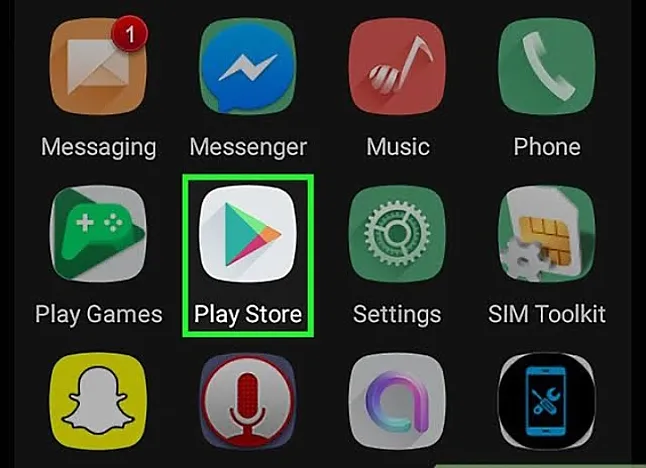
2. Ardından, “ + ” düğmesine dokunun ve gizlemek istediğiniz uygulamayı seçin. Bundan sonra, “Gizle” düğmesine dokunun.
3. Şimdi, varsayılan başlatıcıyı açın ve engellenen uygulamayı bulamazsınız. Aslında, uygulama Play Store’dan da erişilemez hale gelecektir. Örneğin, burada Netflix uygulamasını bulamıyorsunuz.
Uygulamalarınızı meraklı gözlerden uzak tutun
Yani Android cihazlarda uygulamaları gizleyebilirsiniz nasıl. Farklı Android cihazlar için adımlardan ve ayrıca tüm Android cihazlar için geçerli olan genel bir yöntemden bahsettik. Eğer yerli gizli app bir özellik ile akıllı telefon gemilerinizi sonra tamamen kendi yararınıza kullanın derim. Her neyse, hepsi bizden. Herhangi bir sorunla karşılaşırsanız, aşağıya yorum yapın ve bize bildirin.